Configuración de directriz rápida - cuadro de diálogo
Se abre a través de: comando DIRECTRIZR
El cuadro de diálogo Ajustes QLeader permite especificar las propiedades de las líneas directrices.
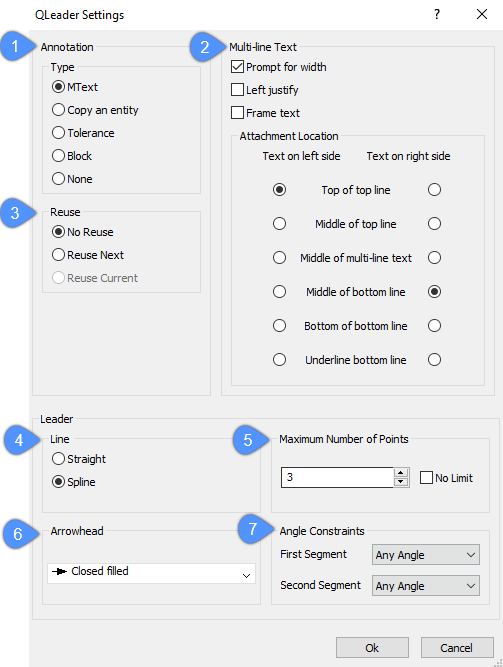
- Anotación
- Texto Multi-línea
- Reutilizar
- Línea directriz
- Máximo Número de Puntos
- Extremo de cota
- Restricciones de Angulo
Anotación
-
TextoM: el texto se ubica como anotación de la línea directriz; una directriz puede tener una o más líneas de texto.Nota: Aunque el editor de texto múltiple no aparece al introducir texto (como con el comando DIRECTRIZM), el editor de texto múltiple sí aparece al editar la anotación (edite el texto haciendo doble clic en él).
-
Copia de una entidad: utiliza cualquier otra entidad (que no sea la propia directriz) en el dibujo como anotación.
-
Tolerancia: utiliza notación de tolerancia para la anotación; muestra el cuadro de diálogo Tolerancias Geométricas. Consulte el comando TOLERANCIA.
- Bloque: utiliza un bloque del dibujo o un bloque externo como anotación. El mensaje que aparece es idéntico al del comando -INSERTAR.
- Ninguna: no se utiliza ninguna anotación.
Texto Multi-línea
- Preguntar por el ancho: activa o desactiva la opción 'Especificar ancho de texto':
- Activado: Muestra el aviso "Especifique el ancho del texto" y así envuelve el texto con el ancho especificado.
- Apagado: Desactiva el aviso.
- Justificar a la izquierda: determina la justificación del texto:
- Activado: Obliga al texto a ser siempre justificado a la izquierda.
- Desactivado: El texto se justifica a la izquierda o a la derecha, según la orientación de la línea de segmento de conexión.
- Cuadro de texto: activa o desactiva el uso de un marco:
- Encendido: Coloca un rectángulo alrededor del texto.
- Apagado: No hay marco.
- Adjunto Ubicación: determina la ubicación relativa de dónde se enlaza el TextoM a la línea de conexión.
Reutilizar
- No reutilización: no reutiliza el texto de la anotación anterior; se le pedirá que introduzca un nuevo texto cada vez que utilice este comando.
- Reutilizar Siguiente: se le pedirá que introduzca un nuevo texto, que luego se reutilizará para la(s) directriz(es) posterior(es).
- Reutilizar actual: el texto actual se reutiliza para cada nueva línea de directriz y no se le pedirá que introduzca un nuevo texto.
Línea directriz
-
Recto: dibuja las líneas directrices como segmentos rectos.
-
Spline: dibuja la línea directriz como una spline continua suave.
Máximo Número de Puntos
- Ingresa un número; el número mínimo es 2.
- Ningún límite: sigue dibujando segmentos de la línea directriz hasta que pulse Enter en la solicitud 'Hasta el punto'.
Extremo de cota
- Elige un tipo de extremo de cota.
- Ninguna: no se dibuja ninguna flecha.
- Seleccionar flecha: seleccionar un bloque desde el dibujo actual; muestra el cuadro de diálogo Seleccionar bloque de flecha personalizada. Consulte el artículo relacionado desde el Cuadro de diálogo Seleccionar bloque de flecha personalizada.
Para crear una flecha personalizada, dibújela a su gusto y, a continuación, utilice el comando BLOQUE para convertirla en un bloque.
Restricciones de Angulo
Establezca un ángulo para restringir los segmentos de primer y segundo líder. Los ángulos son incrementos; por ejemplo, elegir 15 le permite dibujar la línea de mando a 0, 15, 30, 45 y así sucesivamente.
- Algún Ángulo: sin restricción; mantenga presionada la tecla Mayús para dibujar la línea directriz a 90 grados.
- Horizontal: obliga a que la línea directriz se dibuje horizontalmente.
- 90°: dibuja las líneas directrices en incrementos de 90-grados.
- 45°: dibuja las líneas directrices en incrementos de 45-grados.
- 30°: dibuja las líneas directrices en incrementos de 30-grados.
- 15°: dibuja las líneas directrices en incrementos de 15-grados.

